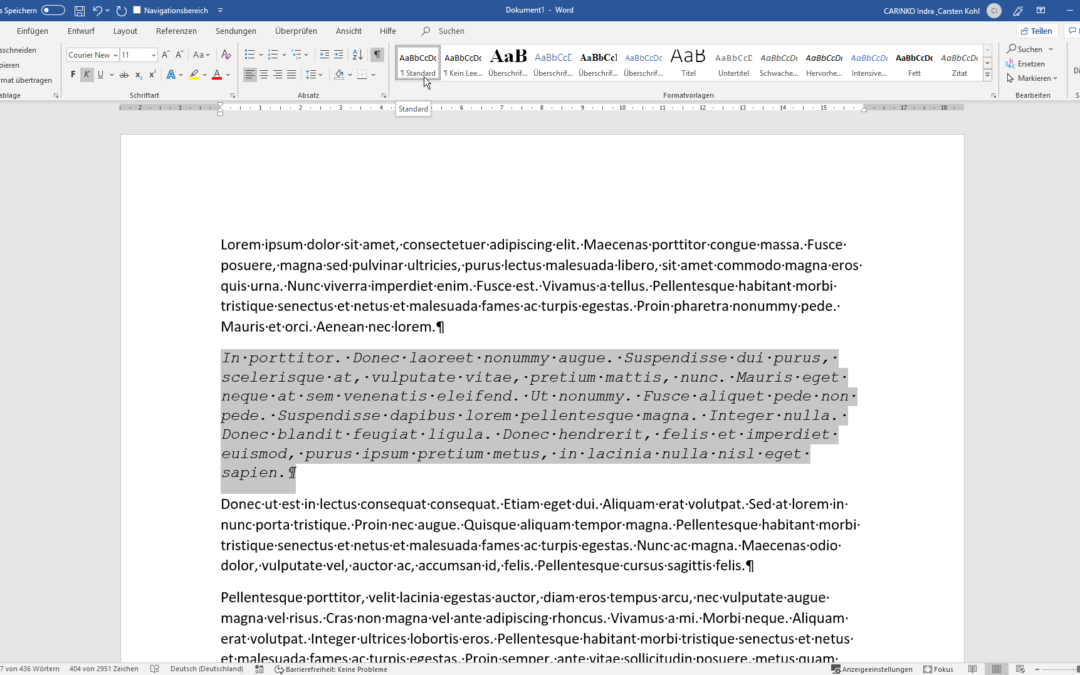
Einheitliche Formate in Microsoft Word per Tastenkombi zuweisen
Formate in Microsoft Word vereinheitlichen
Sie haben Texte aus vielen verschiedenen Quellen zusammengetragen und somit durch dieses Copy & Paste ungewollt ein Formatierungschaos angerichtet. 🤯
Um alle Formate zu vereinheitlichen, markieren Sie das gesamte Dokument mit der Tastenkombination Strg + A und weisen mit Strg + Leertaste das Standardschriftformat zu.
Nun sind alle Textformate angepasst und das Dokument kann nach Ihrem Geschmack oder den CI-Vorgaben Ihres Unternehmens weiter gestaltet werden. 😉
Viel Freude beim Ausprobieren wünscht
Ihr CARINKO-Team
Formate in Microsoft Word vereinheitlichen
Sie haben Texte aus vielen verschiedenen Quellen zusammengetragen und somit durch dieses Copy & Paste ungewollt ein Formatierungschaos angerichtet. 🤯
Um alle Formate zu vereinheitlichen, markieren Sie das gesamte Dokument mit der Tastenkombination Strg + A und weisen mit Strg + Leertaste das Standardschriftformat zu.
Nun sind alle Textformate angepasst und das Dokument kann nach Ihrem Geschmack oder den CI-Vorgaben Ihres Unternehmens weiter gestaltet werden. 😉
Viel Freude beim Ausprobieren wünscht
Ihr CARINKO-Team
Durchstarten in MS Word
Sie möchten sich einzeln oder gemeinsam mit Ihrem Team in Word weiterbilden?
Die Schulungen sollen an den jeweiligen Bedarf angepasst und sehr praxisnah sein?
mehr lesen
-
Angebot!

Anwender-Support: Microsoft Office und Windows (Termine nach Absprache)
Ursprünglicher Preis war: 100,00 €90,00 €Aktueller Preis ist: 90,00 €. -
Angebot!

Kalkulationsvorlage MS Excel: Für Schneidereien
Ursprünglicher Preis war: 25,00 €17,00 €Aktueller Preis ist: 17,00 €. -
Angebot!

Fahrtenbuch Vorlage MS Excel: Für ein Fahrzeug oder den gesamten Fuhrpark
Ursprünglicher Preis war: 25,00 €17,00 €Aktueller Preis ist: 17,00 €. -
Angebot!

Online-Schulung Microsoft Excel: Grundlagen 1 (Module A bis C)
Ursprünglicher Preis war: 540,00 €497,00 €Aktueller Preis ist: 497,00 €.
Weitere Beiträge der Kategorien:

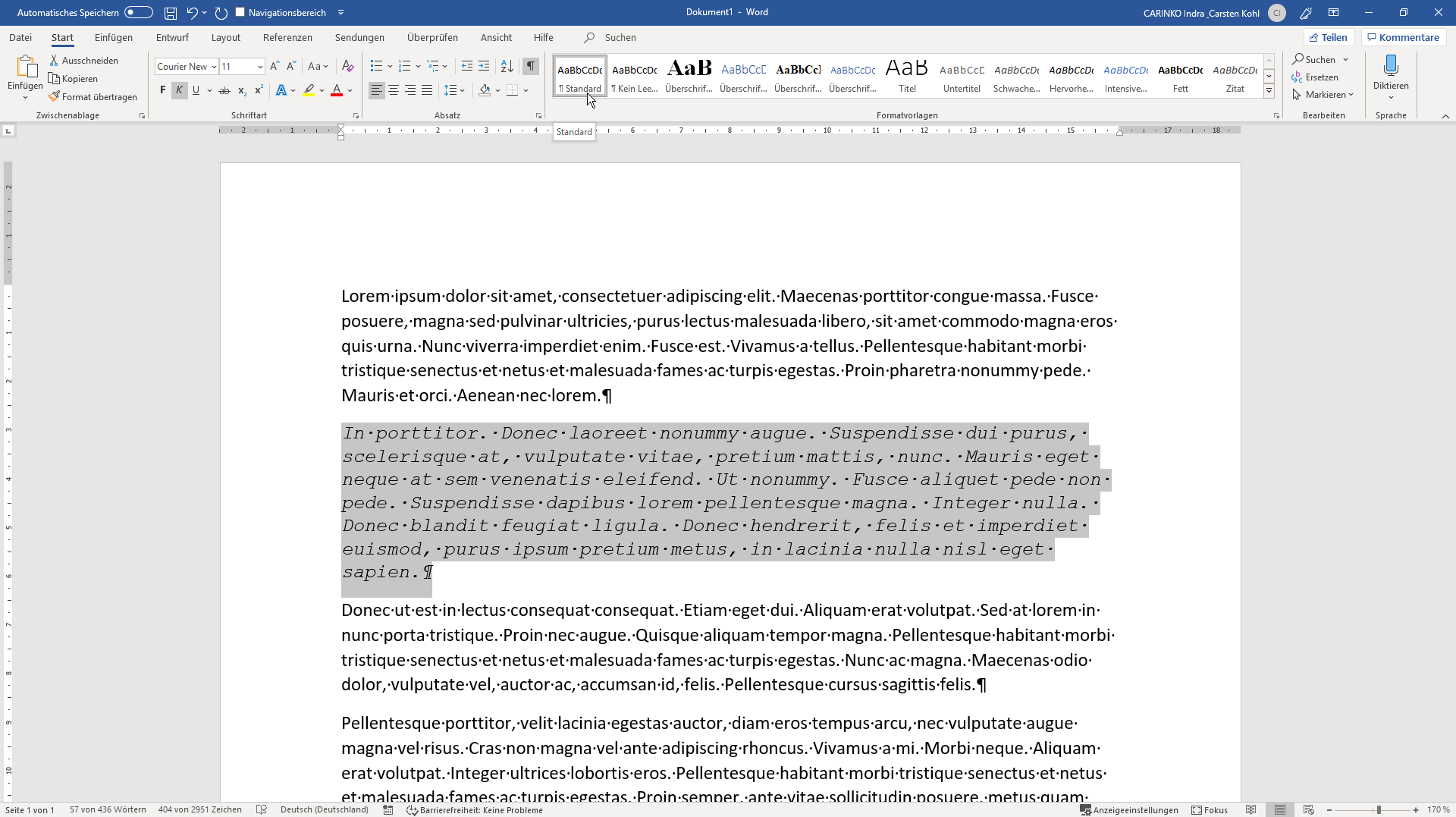





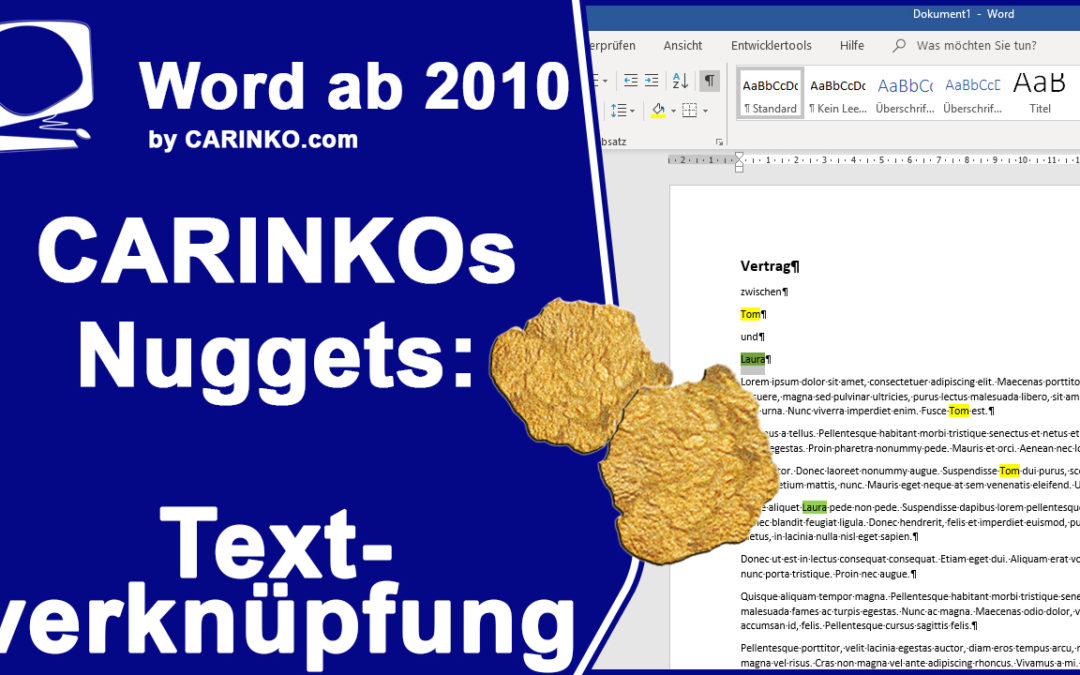


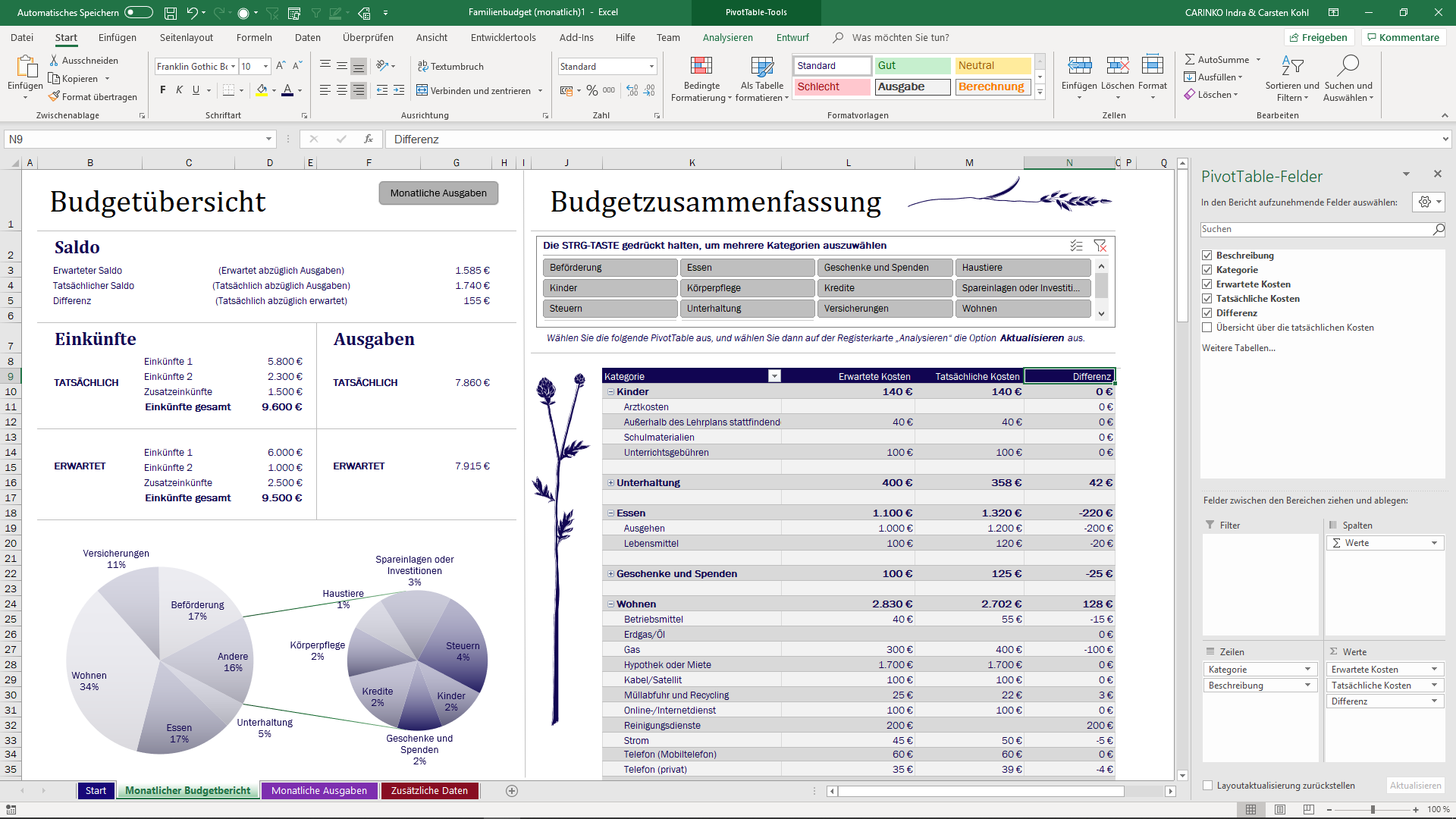
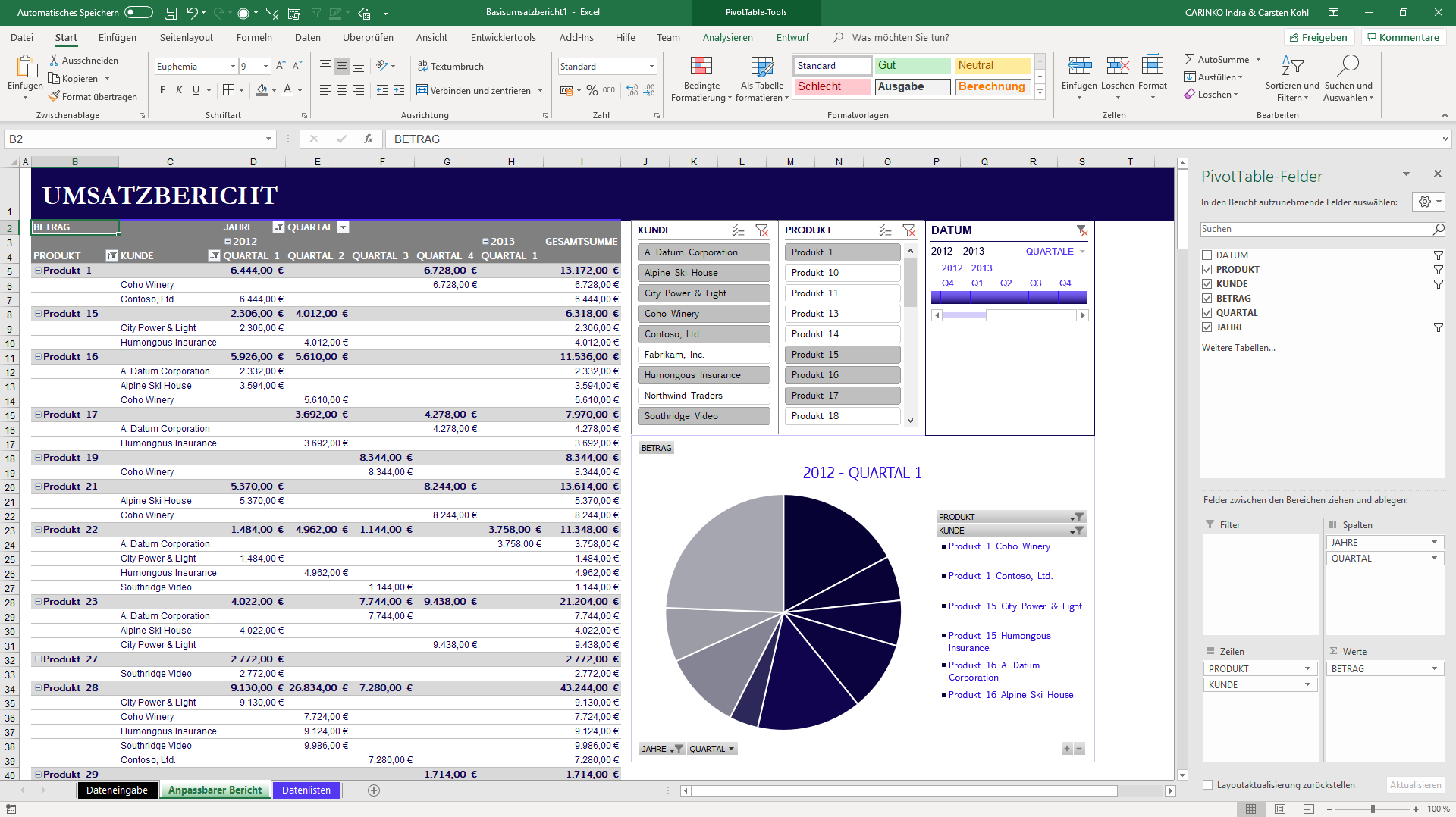


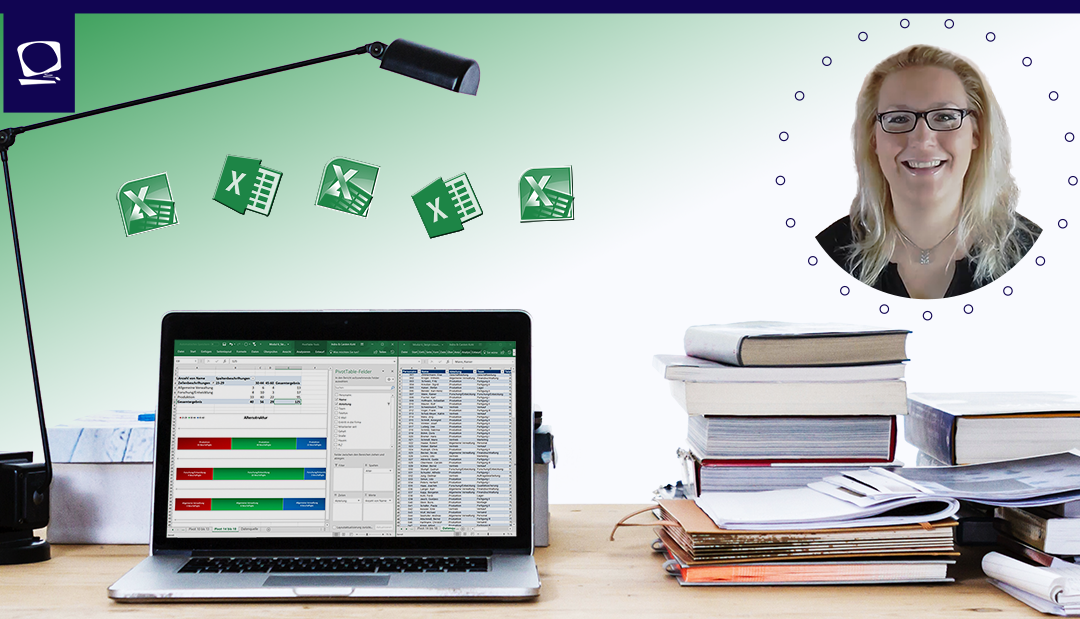
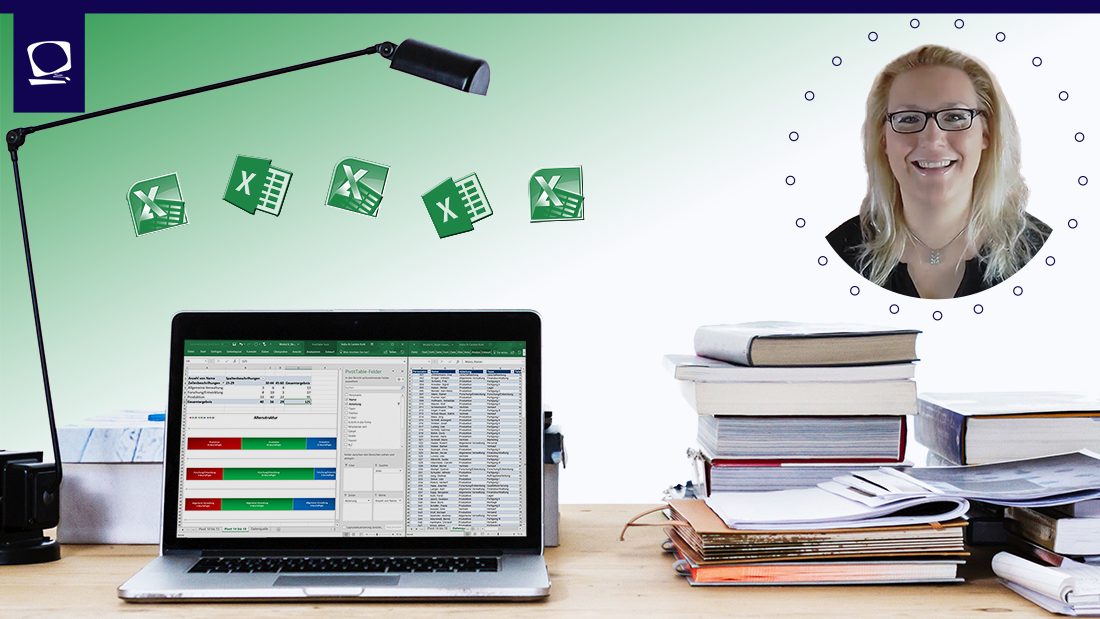
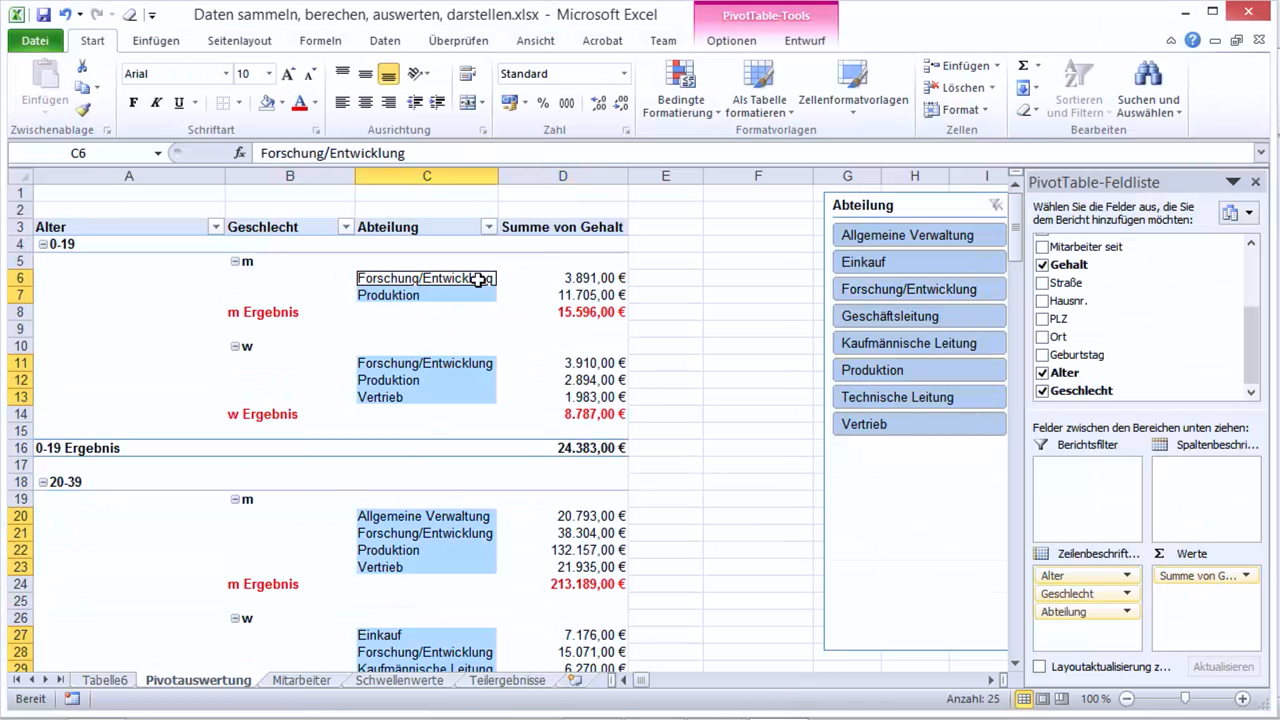
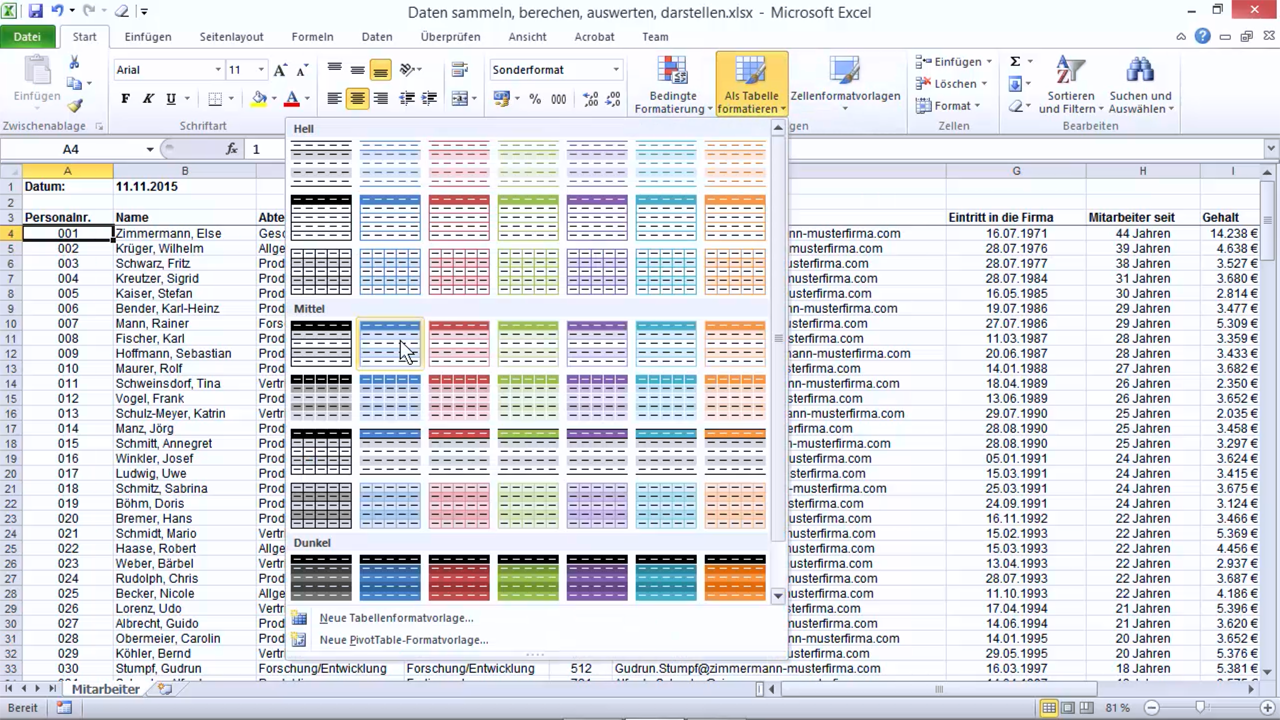
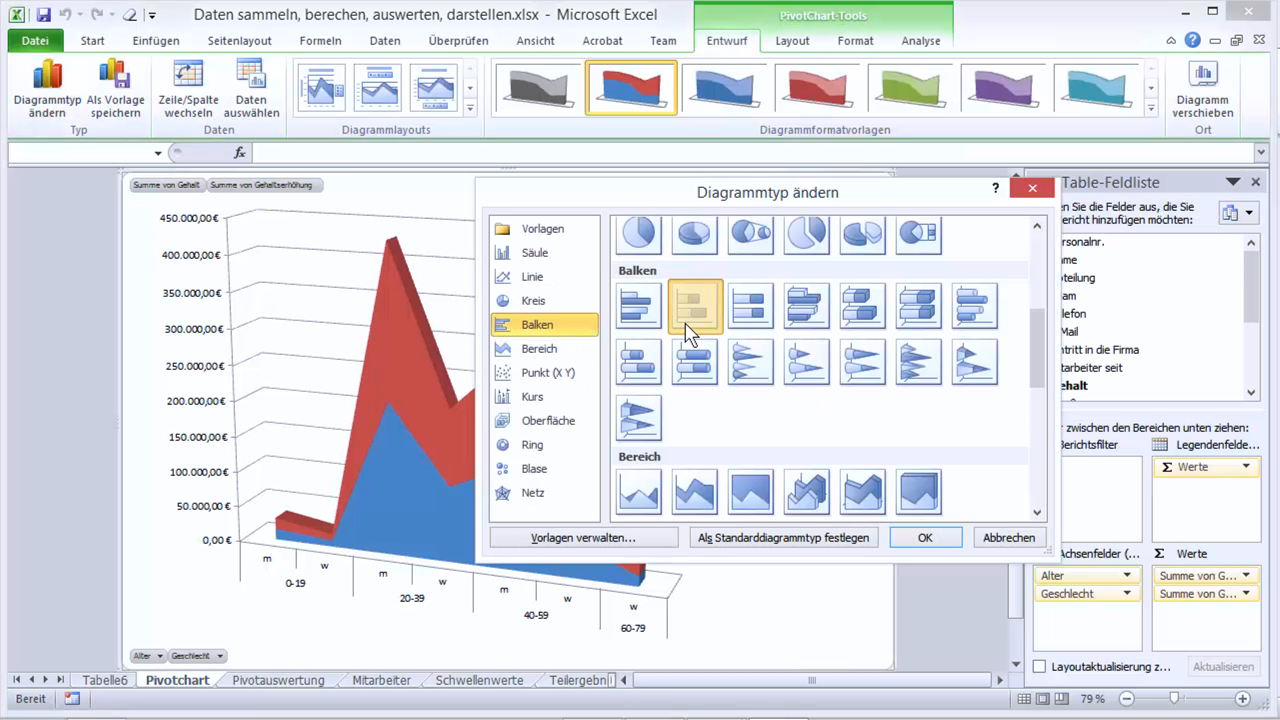
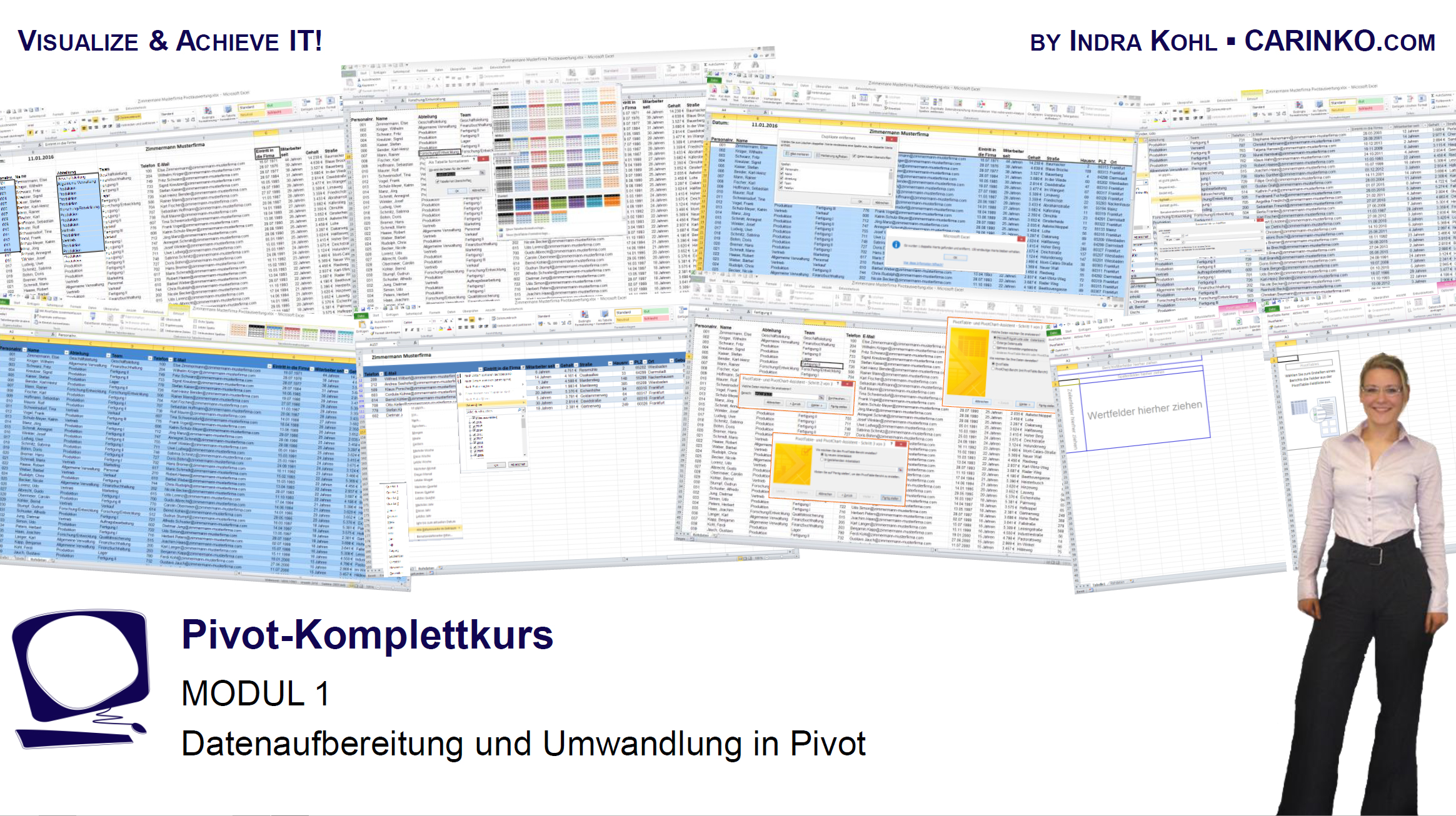
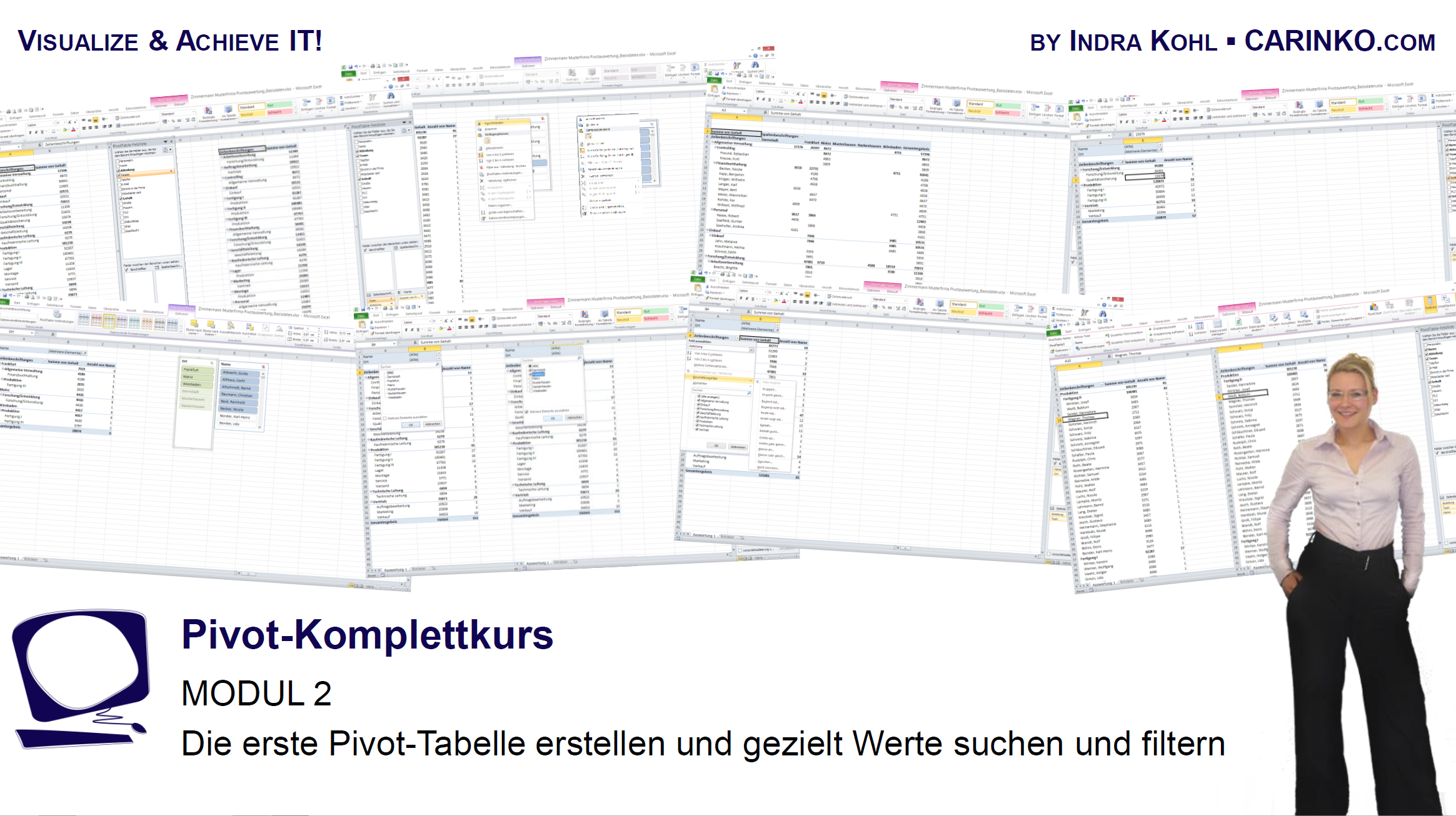
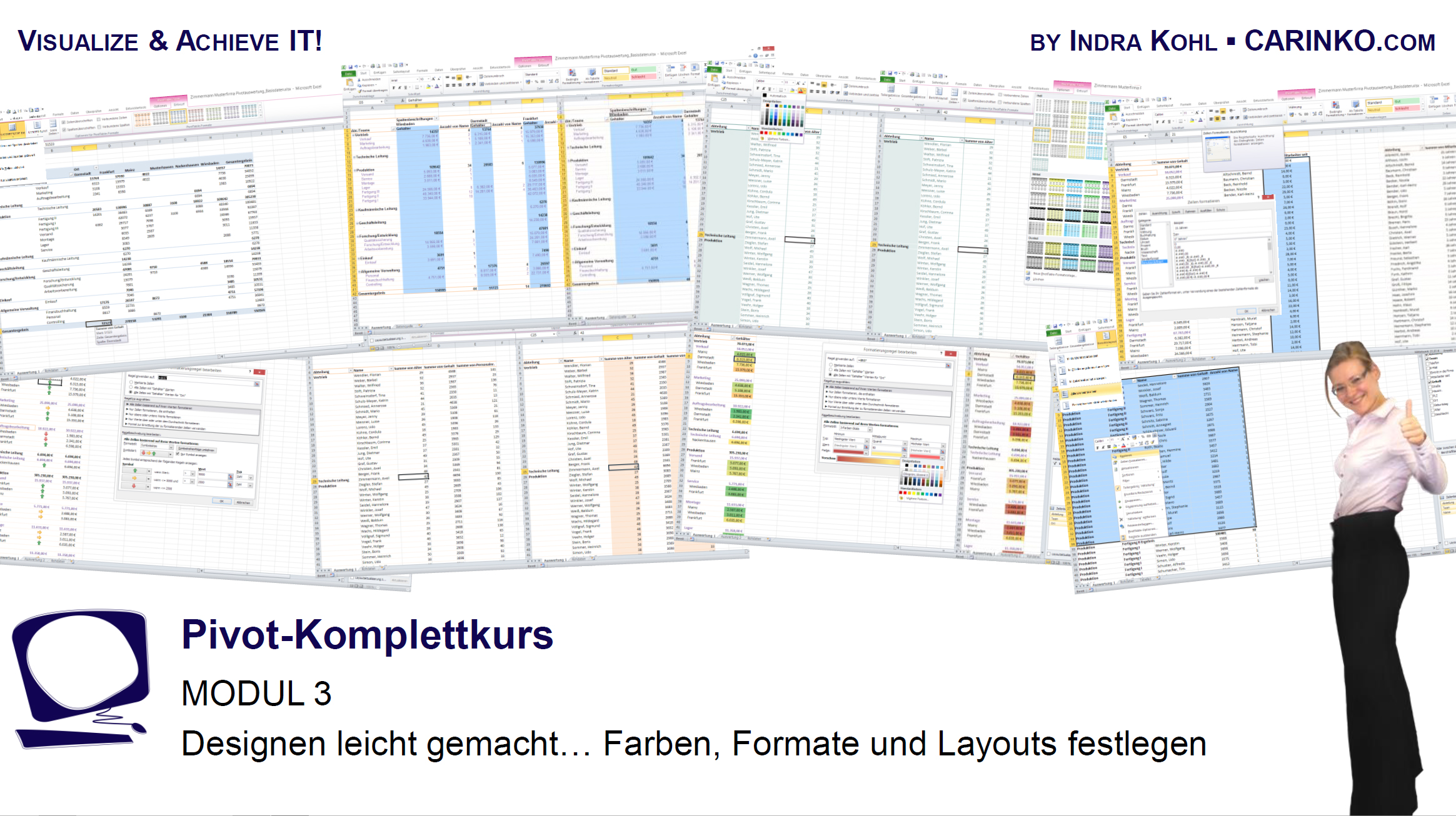
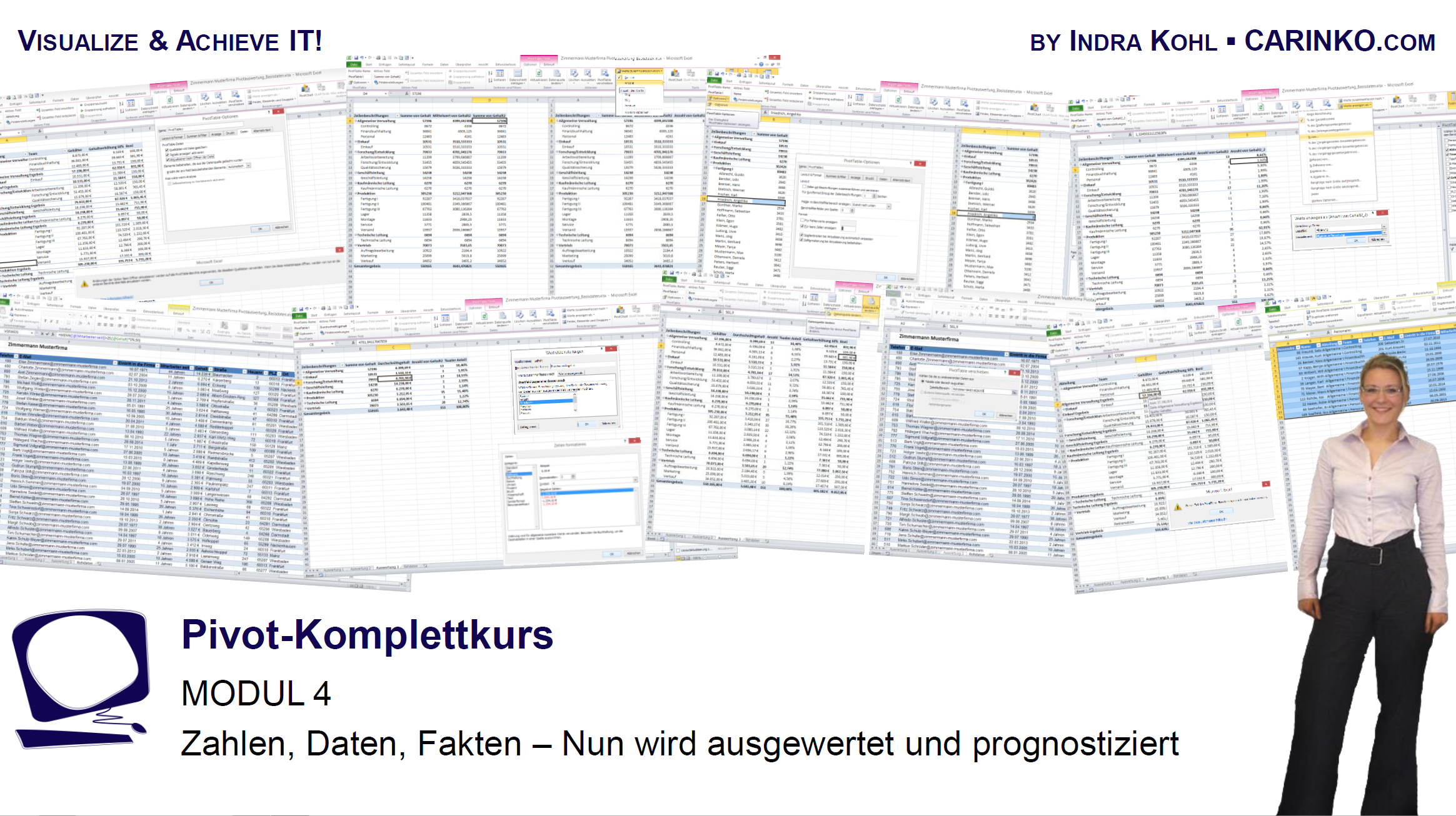
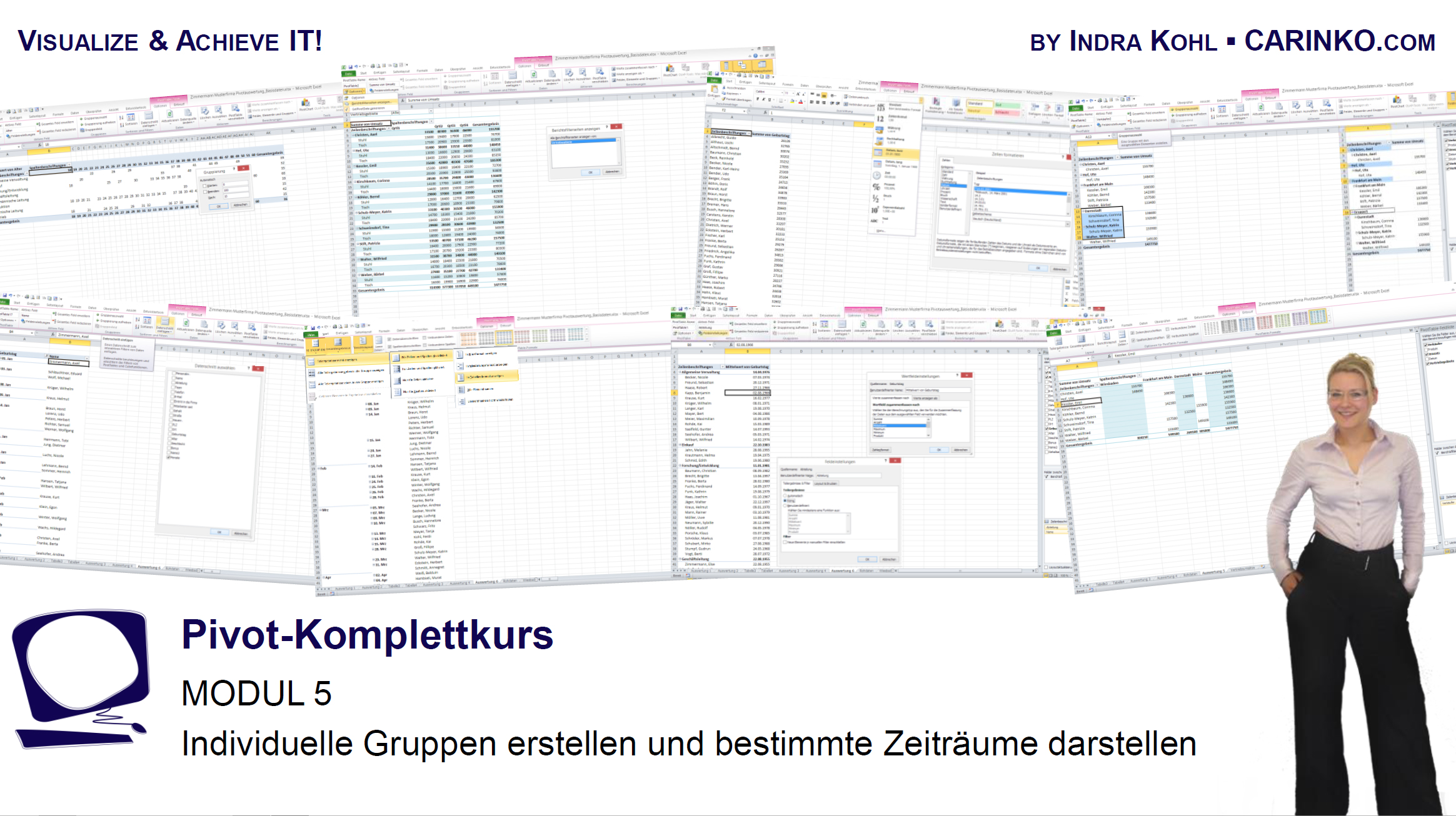
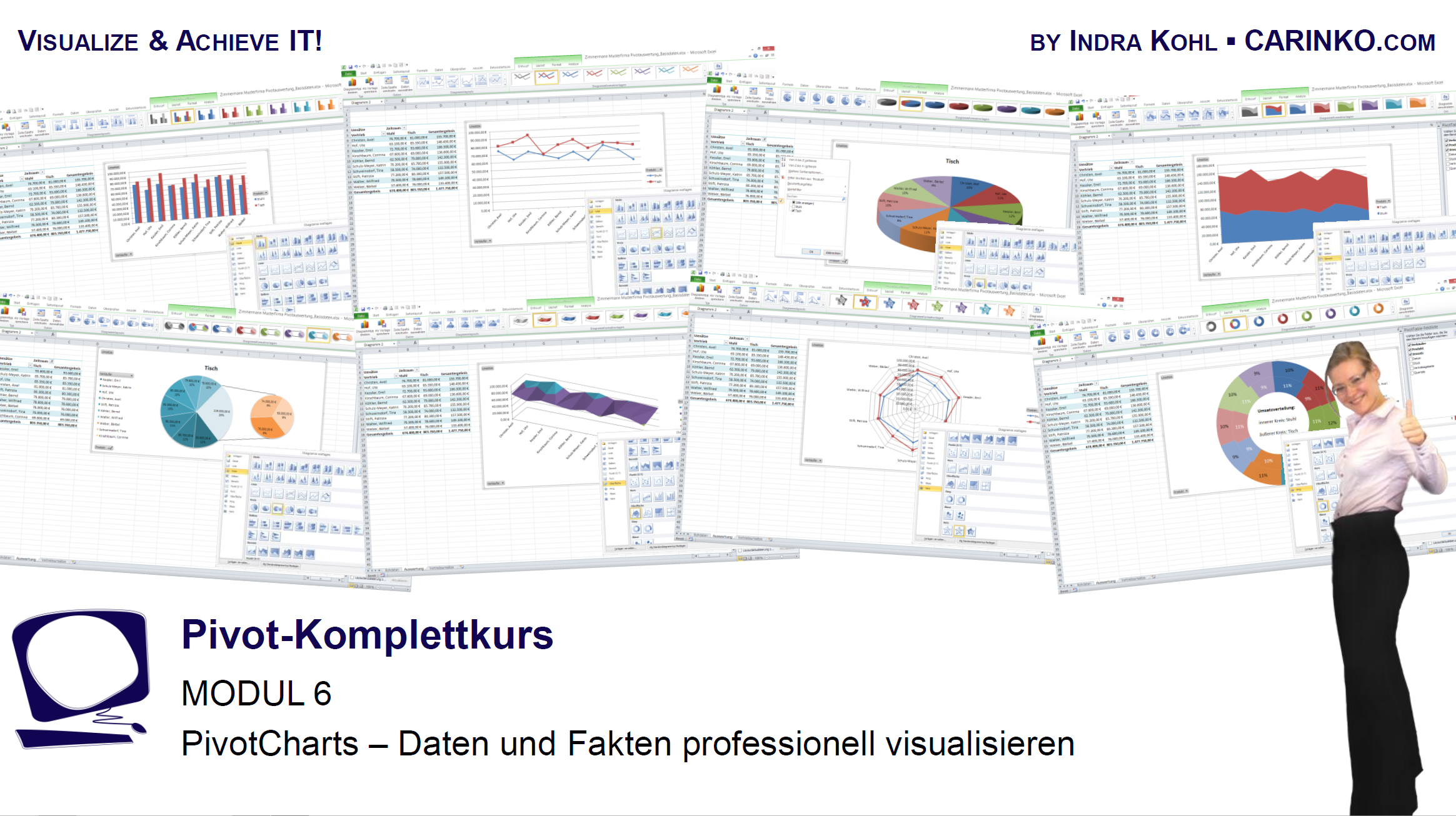







Super Kurs!
Ich bedanke mich ganz Herzlich für die gute Zusammenfassung und Struktur den Inhalten dieser Online-Kurs.
Ist es absolut empfehlenswert.
Herzlichen Dank